Máy tính Windows của bạn vẫn hoạt động trơn tru, không lỗi lầm hay sự cố khó chịu nào? Thế nhưng, bạn vẫn cảm thấy chưa thực sự hài lòng khi sử dụng nó? Đây không phải là một điều bất thường. Đôi khi, chúng ta không cần một thứ gì đó bị hỏng hoàn toàn để tìm kiếm một lựa chọn thay thế tốt hơn. Với kinh nghiệm cá nhân, tôi đã quyết định chuyển sang sử dụng Linux, dù cho hệ thống Windows của mình vẫn đang vận hành hoàn hảo.
Trong suốt thời gian dài gắn bó với Windows, tôi chưa từng gặp phải những lỗi hệ thống nghiêm trọng hay các vấn đề màn hình xanh chết chóc (BSOD) kinh hoàng. Tôi cũng vận hành Windows trên một phần cứng mạnh mẽ, nên tình trạng máy tính chậm chạp hay giật lag hiếm khi xảy ra. Đúng là các thông báo cập nhật hệ thống đôi khi gây phiền toái, nhưng tôi hoàn toàn có thể tạm dừng chúng, vì vậy đây không phải là lý do khiến tôi muốn từ bỏ.
Tuy nhiên, tôi chưa bao giờ cảm thấy hoàn toàn thỏa mãn với trải nghiệm Windows. Chỉ đến khi trải nghiệm Linux, tôi mới nhận ra một hệ điều hành được thiết kế tỉ mỉ có thể mang lại những gì, và cách nó có thể thay đổi hoàn toàn quy trình làm việc cũng như năng suất của tôi.
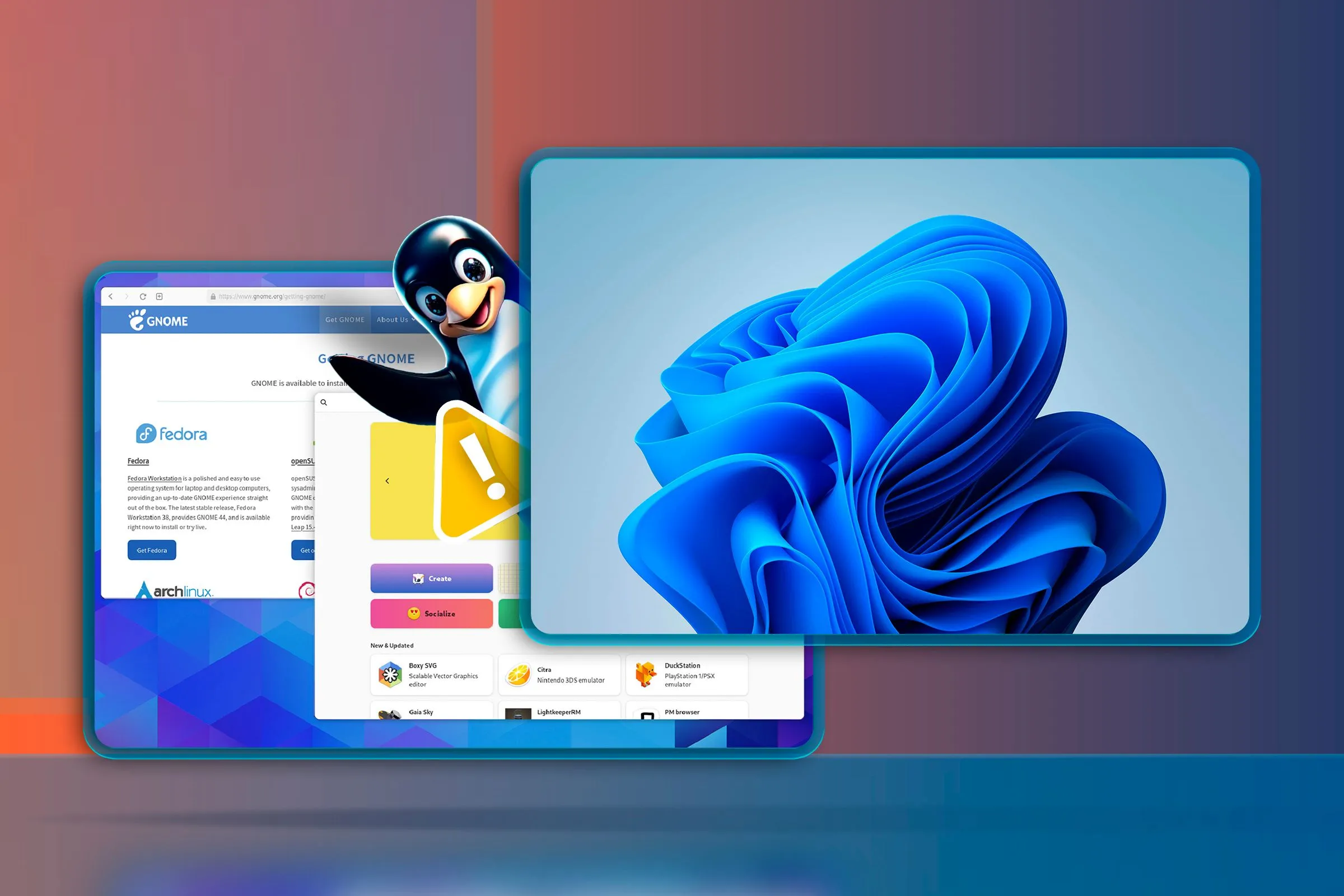 So sánh màn hình giao diện Windows và Linux với biểu tượng Tux ở giữa
So sánh màn hình giao diện Windows và Linux với biểu tượng Tux ở giữa
5 Lý Do Tại Sao Linux Vượt Trội Hơn Windows Cho Năng Suất Làm Việc
1. Đa nhiệm đỉnh cao, tối ưu hóa quy trình làm việc
Trước đây, tôi chưa bao giờ thực sự hiểu rõ khái niệm đa nhiệm cho đến khi bắt đầu sử dụng Linux. Quy trình làm việc của tôi thường yêu cầu mở đồng thời khoảng 10 ứng dụng cùng với nhiều phiên bản trình duyệt cho các dự án nghiên cứu khác nhau. Trên Windows, đặc biệt là các phiên bản cũ hơn, các lựa chọn của bạn thường giới hạn ở việc sử dụng thanh tác vụ (taskbar) hoặc tổ hợp phím Alt+Tab.
Mặc dù thanh tác vụ giúp bạn chuyển đổi giữa các ứng dụng, nhưng nó không tự động ẩn ứng dụng trước đó khi bạn chuyển sang ứng dụng mới, gây ra sự lộn xộn trên màn hình desktop. Hơn nữa, nó không thực sự hữu ích khi bạn mở nhiều phiên bản của cùng một ứng dụng. Tương tự, Alt+Tab thường là một cách chậm chạp và lộn xộn để chuyển đổi ứng dụng, đặc biệt khi bạn có quá nhiều chương trình đang mở.
Windows 10 và 11 đã giải quyết vấn đề này ở một mức độ nhất định với sự ra đời của tính năng màn hình ảo (Virtual Desktops), và Snap Layout của Windows 11 cũng là một bổ sung đáng hoan nghênh. Tuy nhiên, Linux đã có những chức năng này từ đầu những năm 2000, và chúng được phát triển tốt hơn, thực thi hiệu quả hơn trên các bản phân phối “chim cánh cụt”.
Ví dụ, trên các bản phân phối dựa trên GNOME, toàn bộ quy trình làm việc xoay quanh các màn hình ảo (workspaces). Bạn có thể kéo và thả ứng dụng từ dock vào các không gian làm việc khác nhau để nhanh chóng bắt đầu công việc. Bạn cũng có thể cấu hình các ứng dụng cụ thể để mở trong các không gian làm việc riêng biệt.
Sau đó, chúng ta có các trình quản lý cửa sổ dạng lát gạch (tiling window managers) với chức năng tự động sắp xếp cửa sổ, tự động tổ chức các cửa sổ ứng dụng khi bạn mở chúng. Nhiều bản phân phối như GNOME và KDE Plasma có các tiện ích mở rộng (hoặc plugin) mà bạn có thể sử dụng để thêm chức năng tự động lát gạch. Tất cả những điều này tạo nên một trải nghiệm đa nhiệm trực quan hơn nhiều so với Windows.
 Tux, linh vật của Linux, làm việc tại bàn với các biểu tượng năng suất xung quanh
Tux, linh vật của Linux, làm việc tại bàn với các biểu tượng năng suất xung quanh
2. Tự do tùy biến giao diện theo phong cách riêng
Nhiều người xem hệ điều hành chỉ là một phương tiện để chạy các ứng dụng mà họ muốn sử dụng. Tuy nhiên, trên thực tế, hệ điều hành quyết định quy trình làm việc của bạn nhiều hơn bạn nghĩ. Nếu bạn là người dùng Windows và đã thử dùng macOS, bạn sẽ hiểu chính xác điều tôi đang nói đến. Hầu hết các hệ điều hành độc quyền này đều định hướng một cách sử dụng máy tính cụ thể, và bạn buộc phải thích nghi với nó – dù nó có phù hợp với bạn hay không.
Tuy nhiên, với Linux, bạn có quyền tự do tùy chỉnh hoàn toàn để định hình desktop phù hợp với quy trình làm việc của mình, chứ không phải ngược lại. Nếu bạn không thích menu ứng dụng mặc định, bạn có thể thay đổi nó chỉ với vài cú nhấp chuột. Ví dụ, trên GNOME, bạn có thể cài đặt một tiện ích mở rộng như ArcMenu để chuyển đổi giữa hàng chục biến thể trình khởi chạy ứng dụng. Tương tự, nếu bạn không thích thanh tác vụ ở phía dưới, bạn có thể di chuyển nó lên trên, sang trái hoặc phải của màn hình. Hầu hết các bản phân phối thậm chí còn cung cấp tùy chọn chọn giữa các môi trường desktop (desktop environments) khác nhau, mang lại cho bạn nhiều lựa chọn hơn nữa.
 Giao diện terminal của Linux với linh vật Tux cầm cọ vẽ, tượng trưng cho khả năng tùy biến
Giao diện terminal của Linux với linh vật Tux cầm cọ vẽ, tượng trưng cho khả năng tùy biến
Mức độ tùy biến này không chỉ liên quan đến tính thẩm mỹ – mà còn là việc loại bỏ mọi rào cản trong công việc hàng ngày của bạn. Linux cho phép bạn cấu hình hệ điều hành sao cho nó bổ sung cho cách bạn làm việc, giúp bạn làm việc hiệu quả hơn!
 Linh vật Linux Tux đeo kính râm trước màn hình terminal, thể hiện sự chuyên nghiệp và kiểm soát
Linh vật Linux Tux đeo kính râm trước màn hình terminal, thể hiện sự chuyên nghiệp và kiểm soát
3. Bảo mật vững chắc và đơn giản hơn
Tôi phải công nhận rằng Windows hiện đại đã cải thiện đáng kể với Windows Defender, và nếu bạn tuân thủ các thực hành bảo mật tốt nhất, bạn có thể không cần thêm phần mềm diệt virus nào khác. Tuy nhiên, Windows 7 và các phiên bản Windows 10 cũ hơn lại là một câu chuyện khác – đó cũng là thời điểm tôi chuyển sang Linux.
Tình hình phần mềm diệt virus trên Windows khi đó khá phức tạp. Các tùy chọn miễn phí thường đi kèm với adware. Một số giải pháp diệt virus còn thay đổi công cụ tìm kiếm mặc định của trình duyệt và chèn quảng cáo khắp hệ điều hành. Các tùy chọn tốt hơn yêu cầu trả phí đăng ký, đồng nghĩa với việc bạn phải chi thêm tiền cho một thứ đáng lẽ phải là một phần không thể thiếu của hệ điều hành!
Trong khi đó, Linux chưa bao giờ gặp phải vấn đề này. Theo thiết kế, Linux cung cấp các rào cản bảo mật tốt hơn với các kho lưu trữ chính thức (official repos) để tải xuống phần mềm đã được kiểm tra và một mô hình cấp quyền (permission model) sẽ ngăn các tập lệnh độc hại tự động chạy mà không có sự cho phép rõ ràng của bạn. Kiến trúc của Linux đơn giản là không cho phép các loại vectơ đe dọa tương tự như trên các hệ thống Windows.
Tất nhiên, tôi không tuyên bố Linux là bất khả xâm phạm. Không có hệ thống nào hoàn toàn an toàn. Hệ thống Linux của bạn vẫn có thể bị xâm phạm nếu bạn không tuân thủ các biện pháp bảo mật cơ bản.
 Linh vật Tux của Linux ngồi cạnh laptop với biểu tượng lá chắn bảo mật, tượng trưng cho an ninh hệ thống
Linh vật Tux của Linux ngồi cạnh laptop với biểu tượng lá chắn bảo mật, tượng trưng cho an ninh hệ thống
4. Nâng cấp hệ điều hành không cần “nâng cấp” phần cứng
Với tư cách là một người đam mê công nghệ, tôi luôn hào hứng với các tính năng mới và bản nâng cấp hệ thống. Thật không may, trên Windows, sự tò mò đó thường đi kèm với một cái giá. Mỗi bản phát hành Windows mới dường như đòi hỏi phần cứng mạnh mẽ hơn, với một số phiên bản thậm chí yêu cầu các thành phần cụ thể (ví dụ: mô-đun TPM cho Windows 11) mà các máy cũ hơn đơn giản là không có.
May mắn thay, với Linux, tôi có thể nâng cấp lên phiên bản mới nhất mà không cần nâng cấp phần cứng. Khi một bản phân phối mới ra mắt, tôi có thể cài đặt nó trên phần cứng hiện có của mình mà không phải lo lắng liệu máy có đáp ứng các yêu cầu mới tùy tiện nào đó hay không. Điều này có nghĩa là tôi có thể cập nhật các cải tiến phần mềm mà không phải chịu gánh nặng tài chính của việc liên tục làm mới phần cứng.
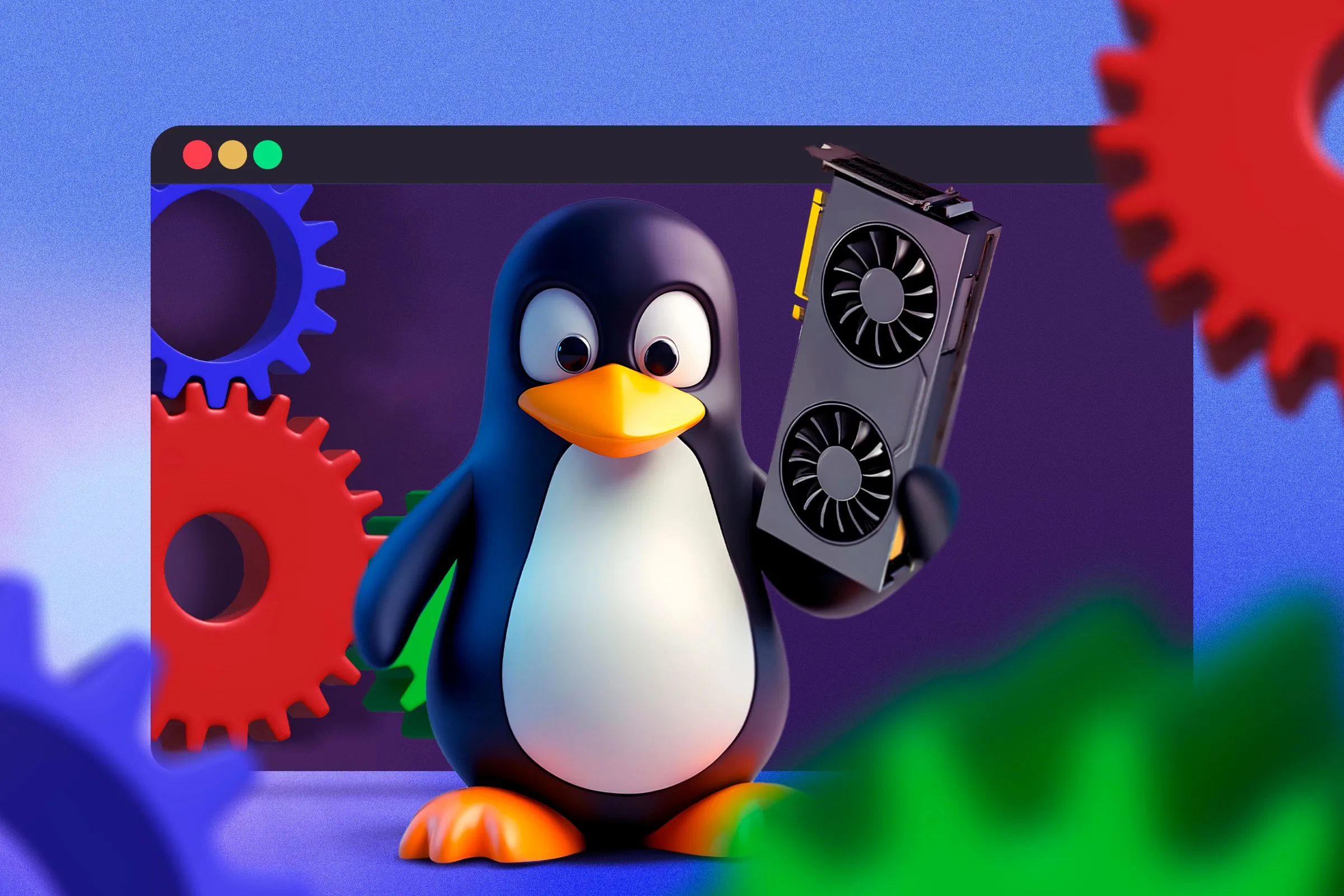 Linh vật Tux của Linux cầm card đồ họa (GPU) với các bánh răng phía sau, ám chỉ khả năng tối ưu phần cứng
Linh vật Tux của Linux cầm card đồ họa (GPU) với các bánh răng phía sau, ám chỉ khả năng tối ưu phần cứng
Tôi đã chạy thành công các bản phân phối Linux hiện đại trên những chiếc laptop đã hơn chục năm tuổi – những cỗ máy sẽ chậm như rùa dưới gánh nặng của Windows 10 và thậm chí không thể chạy Windows 11. Điều này không chỉ giúp tiết kiệm tiền mà còn giảm thiểu rác thải điện tử – một chiến thắng cho cả môi trường và túi tiền của tôi!
 Linh vật Tux của Linux ngồi trên bàn làm việc, gợi ý sự linh hoạt và dễ dàng bảo trì
Linh vật Tux của Linux ngồi trên bàn làm việc, gợi ý sự linh hoạt và dễ dàng bảo trì
5. Tinh chỉnh hệ thống chuyên sâu một cách dễ dàng
Có một quan niệm sai lầm phổ biến rằng Windows dễ sử dụng hơn vì giao diện đồ họa của nó. Đúng vậy, nó có thể dễ dàng hơn cho công việc hàng ngày, nhưng nếu bạn cần thực hiện các thay đổi sâu cấp hệ thống, bạn thường sẽ gặp phải một trải nghiệm đầy bực bội.
Control Panel và các ứng dụng quản lý hệ thống khác của Windows nổi tiếng là phức tạp. Các cài đặt nằm rải rác trên các menu khác nhau, bị chôn vùi dưới các danh mục không trực quan và thường bị trùng lặp ở nhiều vị trí. Trừ khi bạn đã biết chính xác nơi cần tìm, việc tìm kiếm các cài đặt cụ thể có thể giống như một cuộc săn lùng kho báu.
Nhiều người dùng Windows nâng cao cuối cùng cũng phải dùng đến dòng lệnh (command line) hoặc PowerShell để điều khiển hệ thống. Nhưng nếu bạn đã phải sử dụng các lệnh terminal, tại sao không sử dụng chúng trên một hệ thống nơi terminal là một công cụ hạng nhất chứ không phải là một tính năng bổ sung?
Terminal của Linux mạnh mẽ hơn, nhất quán hơn và có tài liệu tốt hơn so với các đối tác của nó trên Windows. Và đối với những người thích các công cụ GUI, Linux cũng cung cấp những công cụ đó – thường với tổ chức logic hơn so với mê cung cài đặt của Windows.
 Laptop chạy Linux với cửa sổ terminal mở, cùng với các chú chim cánh cụt (linh vật Linux) và biểu đồ hiệu suất
Laptop chạy Linux với cửa sổ terminal mở, cùng với các chú chim cánh cụt (linh vật Linux) và biểu đồ hiệu suất
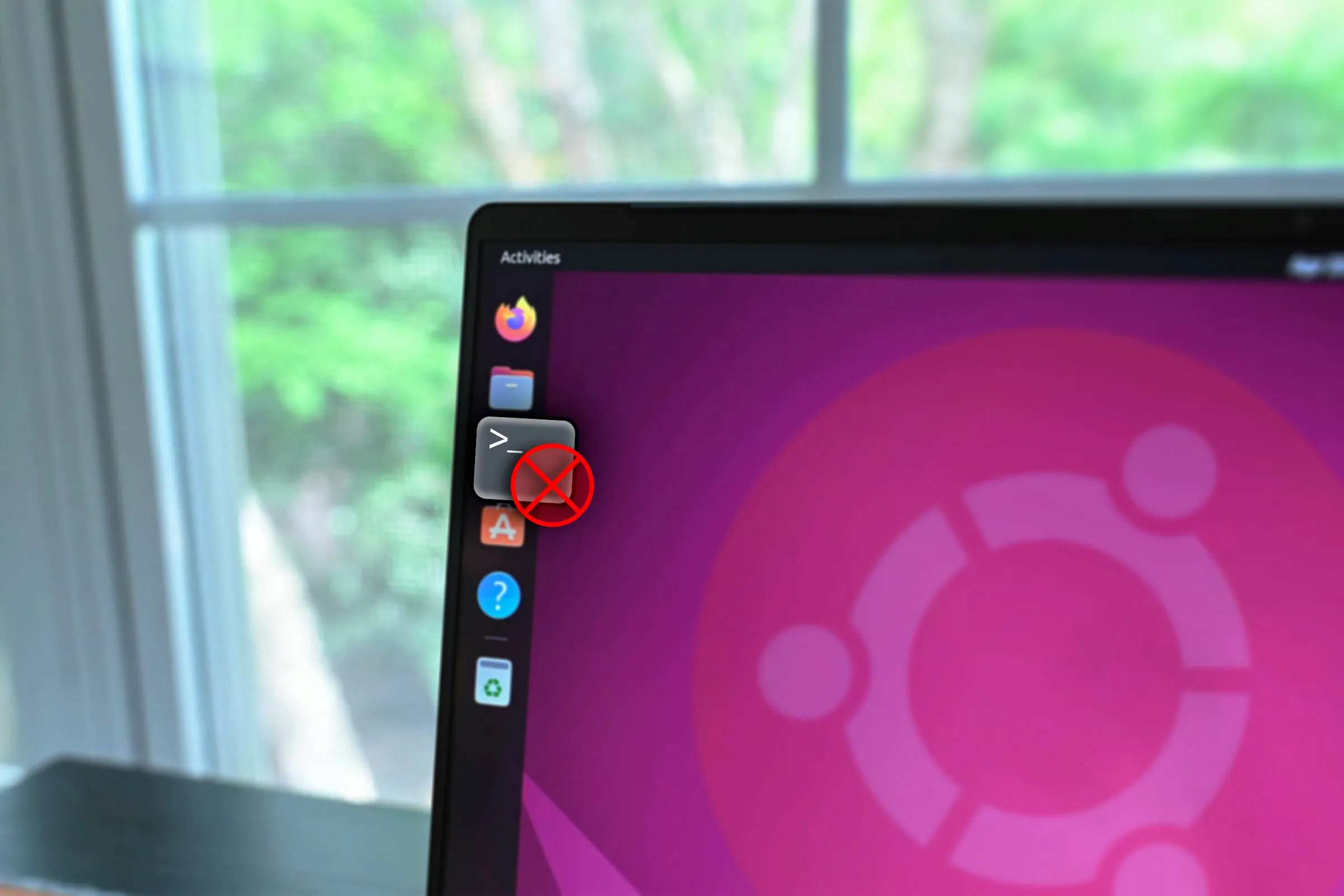 Thanh công cụ bên cạnh trên Ubuntu hiển thị biểu tượng terminal
Thanh công cụ bên cạnh trên Ubuntu hiển thị biểu tượng terminal
Kết luận
Đó là những điểm tôi cảm thấy chưa hài lòng và những hạn chế của Windows đã dẫn dắt tôi đến với thế giới Linux. Tất nhiên, với những điều này, tôi không khẳng định Linux là hoàn hảo, và một trong những vấn đề lớn nhất của nó là khoảng cách về ứng dụng (app-gap) so với Windows. May mắn thay, bạn có thể làm như tôi – cài đặt song song (dual-boot) cả Windows và Linux để tận hưởng những điều tốt nhất từ cả hai thế giới!
Bạn có đã từng trải nghiệm Linux hay đang cân nhắc chuyển đổi? Hãy chia sẻ những suy nghĩ và kinh nghiệm của bạn về việc sử dụng hệ điều hành mã nguồn mở này trong phần bình luận bên dưới!